3
エンタメ解説
Latexの表について(セルを結合する)
15272
0
$$$$
はじめに
Latexの表で、セル結合の方法について勉強したので、ここに記録しておきます。
複雑な表を書こうとすると、罫線が変な風に表示されたりして大変。
試行錯誤の過程で気付いたことをここに書いておきます。
理解不足で記述が間違っている可能性もあるので注意。
ソースのサンプルとしては参考になるかも。
今回の内容はMathJaxでは使えないみたい。
出力・検証には
Cloud LateX
を使用しました。
列の結合
\multicolumnを使う。書式は
\multicolumn{列数}{配置・縦罫線}{データ}
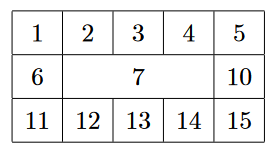 表1
表1
\begin{tabular}{|c|c|c|c|c|}
\hline
1 & 2 & 3 & 4 & 5 \\
\hline
6 & \multicolumn{3}{|c|}{7} & 10 \\
\hline
11 & 12 & 13 & 14 & 15\\
\hline
\end{tabular}
行の結合
multirowを使う。multirowパッケージが必要。
書式は
\multirow{行数}{*}{データ}
結合セルを水平方向の罫線が横切らないように\clineを使って調整
\usepackage{multirow}
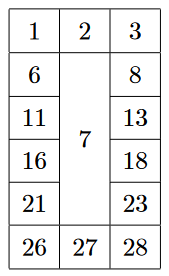 表2
表2
\begin{tabular}{|c|c|c|}
\hline
1 & 2 & 3 \\
\hline
6 & \multirow{4}{*}{7} & 8 \\
\cline{1-1} \cline{3-3}
11 & & 13 \\
\cline{1-1} \cline{3-3}
16 & & 18 \\
\cline{1-1} \cline{3-3}
21 & & 23 \\
\hline
26 & 27 & 28\\
\hline
\end{tabular}
行・列の結合
\multicolumnと\multirowを組み合わせて使用するときは
\multicolumnの中に\multirowを記述すること。
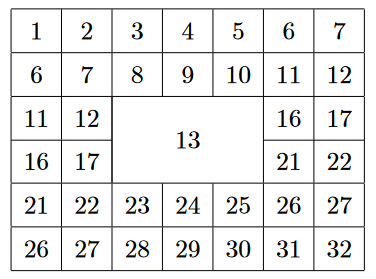 表3
表3
\begin{tabular}{|c|c|c|c|c|c|c|}
\hline
1 & 2 & 3 & 4 & 5 & 6 & 7 \\
\hline
6 & 7 & 8 & 9 & 10 & 11 & 12 \\
\hline
11 & 12 & \multicolumn{3}{|c|}{\multirow{2}{*}{13}} & 16 & 17 \\
\cline{1-2} \cline{6-7}
16 & 17 & \multicolumn{1}{|c}{} & \multicolumn{1}{c}{} & & 21 & 22 \\
\hline
21 & 22 & 23 & 24 & 25 & 26 & 27 \\
\hline
26 & 27 & 28 & 29 & 30 & 31 & 32\\
\hline
\end{tabular}
複雑な表
表の構造および出力
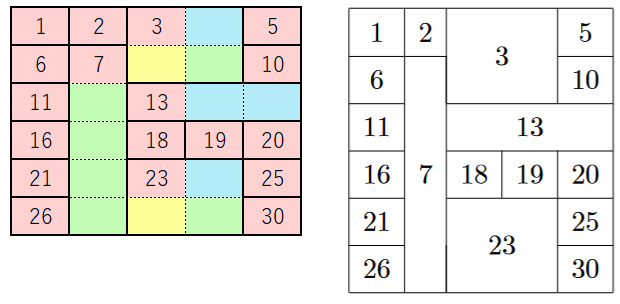 表4
表4
入力
\begin{tabular}{|c|c|c|c|c|}
\hline
1 & 2 & \multicolumn{2}{|c|}{\multirow{2}{*}{3}} & 5 \\
\cline{1-2} \cline{5-5}
6 & \multirow{5}{*}{7} & \multicolumn{1}{|c}{} & & 10 \\
\cline{1-1} \cline{3-5}
11 & & \multicolumn{3}{|c|}{13} \\
\cline{1-1} \cline{3-5}
16 & & 18 & 19 & 20 \\
\cline{1-1} \cline{3-5}
21 & & \multicolumn{2}{|c|}{\multirow{2}{*}{23}} & 25 \\
\cline{1-1} \cline{5-5}
26 & & \multicolumn{1}{|c}{} & & 30\\
\hline
\end{tabular}
おわりに
結合されたセル範囲(単一セル含む)において、左上のセルをトップセル、それ以外のセルを従属セルとよぶことにする。
- 各行において、&で区切られたデータの数が表の列数に一致すること。ただし
\multicolumn{2}ならば2とカウント
結合などの関係でデータの記述がなくても&で区切られていれば1とカウント - 従属セルに相当するデータで、結合範囲の上端にあたる箇所はトップセルとともに\multicolumnにまとめる
- 従属セルに相当するデータで、結合範囲の右端にあたる箇所はデータの記述を省略する
- 従属セルに相当するデータで、結合範囲の上端でも右端でもない箇所には\multicolumnを使って罫線の設定を記述する。データは省略。
このあたりのことに気を付ければ良さそう。
投稿日:2023年10月27日
更新日:2024年2月9日
この記事を高評価した人
この記事を高評価した人
高評価したユーザはいません
この記事に送られたバッジ
この記事に送られたバッジ
バッジはありません。
投稿者
投稿者
tanu
31
26459
コメント
コメント
他の人のコメント
コメントはありません。
読み込み中...
読み込み中